Mac升级Big Sur教程:如何备份重要数据
经过beta版的测试后,2020年11月苹果公司向公众用户推出了macOS 11 Big Sur正式版。关于Big Sur的亮点,网上许多文章已经介绍得明明白白,我们就不再赘述。
通常,操作系统正式版发布后,我们会建议用户等待一小段时间后再更新,以查看是否仍存在重大的bug,因为尽管经过了测试版,但有些bug还是会成为漏网之鱼,“溜进”常规版本中。
当然,我们也知道,很多用户早就等不及要安装Big Sur正式版了。如果你也是急于尝鲜的话,那么在安装之前你需要认真做好的一件事,就是备份你的Mac。不然,万一安装失败,到时就算你骂Tim Cook也无济于事。
备份前的准备工作
备份前必须要做的一项准备工作是清理你的Mac。因为电脑用了一段时间后肯定会产生一些垃圾文件,例如缓存文件、下载项、重复文件等。备份前把垃圾和不再需要的文件删除不仅有助于节省备份时间(如果垃圾文件太多,完成备份甚至要等上几个小时),也增加了备份和还原时的安全性(毕竟,备份时乱七八糟的文件越多,备份出错的可能性越大)。
在Mac上,有两种常用的垃圾清理方法。第一种方法就是通过Mac的系统菜单手动清理。步骤如下:
- 选择“Apple”菜单,
- 点击“关于本机”;
- 点选“存储空间”;
- 最后,在弹出的页面中,根据自己的需要手动清理垃圾和缓存文件。
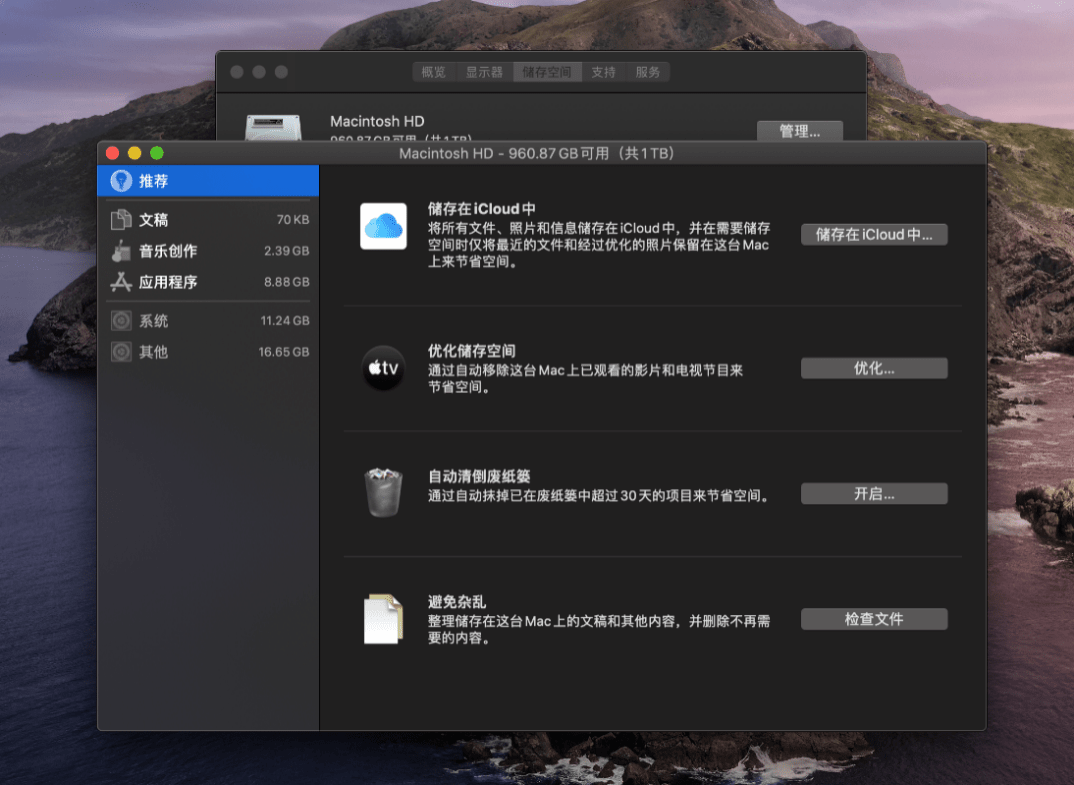
第二种方法是借助第三方清理软件进行垃圾清理。这里我们推荐你使用在同类应用中名望最高的CleanMyMac X。具体步骤如下:
- 如果你还没有安装过CleanMyMac X,可以先到官网免费下载安装(如果已装有,可忽略这一步,不过我们建议你更新到应用的最新版本)
- 打开CleanMyMac X,选择“智能扫描”;
- 等待几秒钟,让CleanMyMac X完成扫描(如果垃圾过多的话可能需要多等一会儿);
- 查看CleanMyMac X检测到的垃圾文件(如有想保留的就取消勾选);
- 最后,单击“删除”即可。
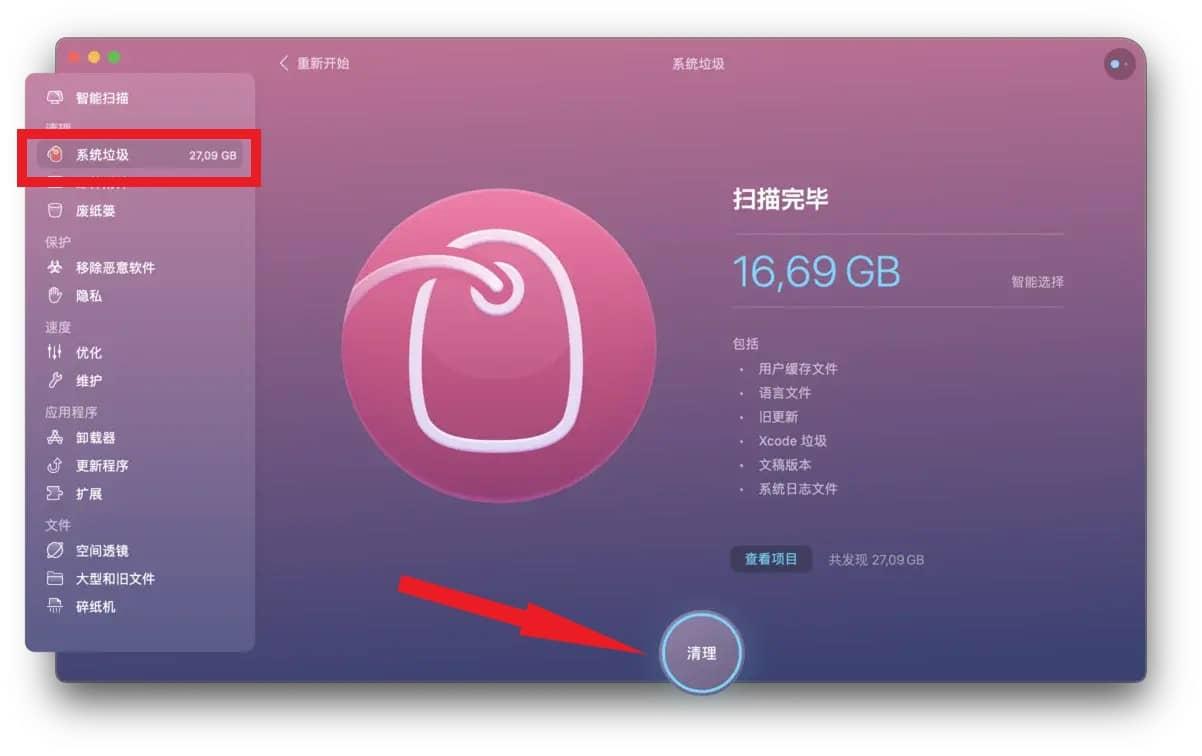
小结一下:第一种垃圾清理方法的使用场景较为有限,只能做一些简单的清理,比较适合Mac的使用时间不长,垃圾和缓存不多的用户。相比之下,我们更推荐你使用第二种方法,即通过专业的第三方清理软件进行一次彻彻底底的清理。
用“时间机器”进行备份
清理完垃圾文件后,我们就可以开始进行备份了。这里我们推荐你直接使用苹果公司在Mac电脑上内置的自家应用——“时间机器”(Time Machine)。因为这是最简单、最省时的备份方案。
默认情况下,“时间机器”会备份你的所有文件(所以,备份前清理垃圾文件很有必要)。另外,“时间机器”可以支持将文件备份到多种类型的存储设备上,包括:
- 连接到 Mac 的外置 USB 驱动器、雷雳驱动器或 FireWire 驱动器
- 支持通过 SMB 进行“时间机器”备份的联网储存 (NAS) 设备
- 共享为“时间机器”备份目标位置的 Mac
- 连接到 AirPort Extreme 基站 (802.11ac) 或 AirPort 时间返回舱的外置驱动器
- AirPort 时间返回舱
在本次的备份教程中,我们使用的是 “外置 USB 驱动器”(例如,你的移动硬盘)。方法如下:
首先,把用于备份的硬盘连接到Mac上。如果是第一次使用该硬盘,一般系统会询问你是否要通过“时间机器”将这个驱动器用于备份。此时,请点击“用作备份磁盘”(如果你要备份的资料较为机密,还可以勾选“给备份磁盘加密”)。
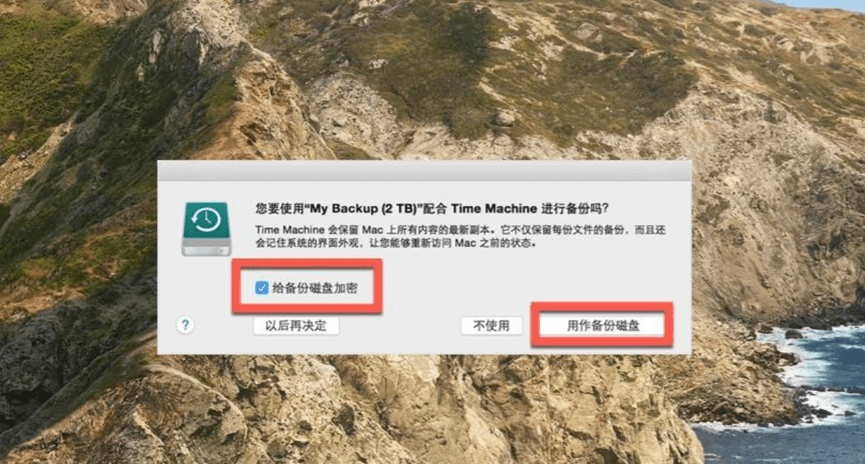
如果“时间机器”没有询问是否使用你的驱动器,则请按照以下步骤手动进行添加:
- 点击“Apple”菜单 > “系统偏好设置” > “时间机器”;
- 点按“选择备份磁盘”(或“选择磁盘”、“添加或移除备份磁盘”等);
- 从可用磁盘列表中选择你的外置USB驱动器。点按“使用磁盘”(如需给备份加密,则可勾选“加密备份”)
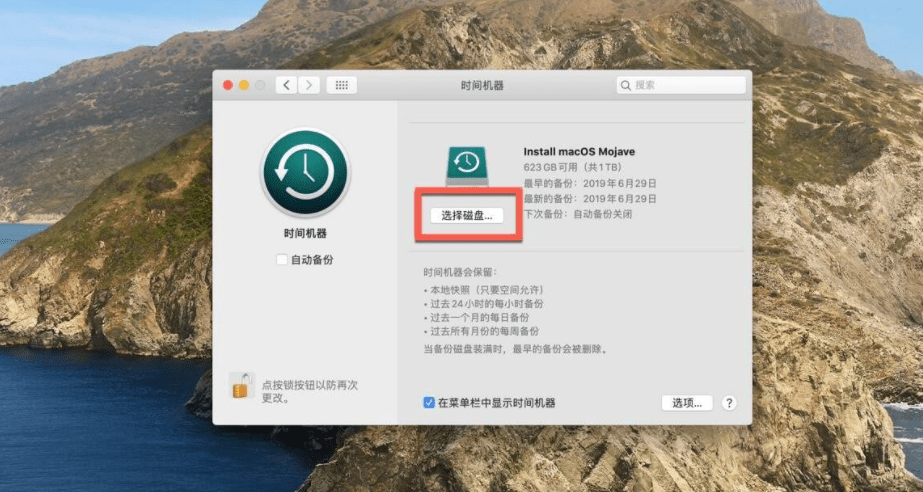
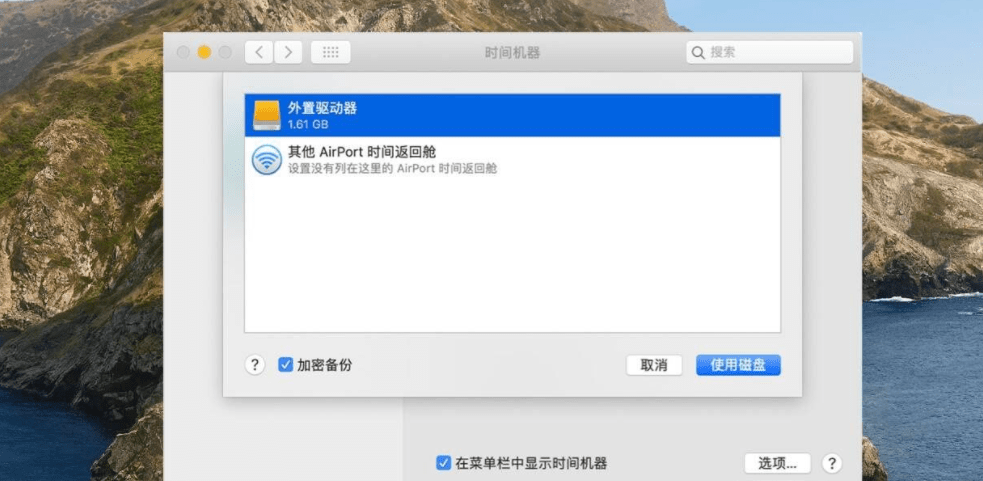
选择好用于备份的磁盘后,“时间机器”会立即开始备份,无需你进行进一步的操作。首次备份可能需要较长时间,具体取决于文件的数量(所以,垃圾和缓存文件若不清理,会拖慢备份过程)。不过,在备份期间你可以继续正常使用 Mac。
如果并非是首次进行备份,那么“时间机器”只会备份自上次备份后有变动的文件,这样的话,备份速度会加快。
另外,默认设置下,“时间机器”是定时自动备份的,如果你想手动备份,请取消勾选 “自动备份”,并在“时间机器”偏好设置中勾选“在菜单栏中显示时间机器”,这样备份图标就会被添加到菜单栏,随时可以按需要点击。
当然,在安装Big Sur之前,我们现在建议的就是做一次手动备份。
如果你不想备份Mac上的所有文件,则可以做选择性的备份。方法如下:
- 进入“时间机器”的系统偏好设置;
- 点击“选项”按钮;
- 点击“ +”按钮;
- 然后选择要从备份中排除的文件夹或文件;
- 点击“排除”按钮,最后点击“保存”。
最后一点,关于还原备份。万一发生了最糟糕的情况,未能成功安装Big Sur 版本,那么有了先前做的备份,你就可以还原到安装前的系统了。具体操作如下:
- 启动Mac,然后立即按住Command + R;
- “实用工具”窗口弹出时,选择“从时间机器还原备份”;
- 点击“继续”,然后选择安装Big Sur前的备份文件;
- 点击“继续”后就只需等待了,直至还原成功。






